

CentOS7.5破解版是一款功能强大、适合不同国家用户进行使用的软件,软件不仅仅可以跨多个不同平台来进行文件内容的管理,更是为用户提供了超多不错的动态优化方案,让用户可以在发现问题之后,可以实时地从动态优化方案中进行选择,来很好地修正一个个问题,并且软件还可以让用户进行预设方案,从而很好地结合自身使用的需求来很好地防止一些相关内容问题的发生。
CentOS7.5软件更是可以进入到多种模式中,让用户即时运行不了操作系统,也可以进入到相关的界面中来进行管理,并且软件还可以依托网络来离线下载许多软件应用,让用户可以更加轻松地部署在各种服务器环境当中。
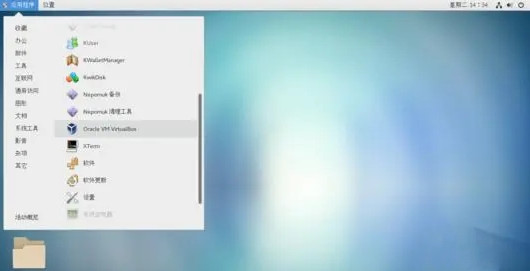
与CentOS Linux 7系列的每个新快照一样,7.5版本包括自上一次快照(本例中为CentOS Linux 7.4(1708))以来在操作系统软件存储库中发布的所有更新和安全补丁。最重要的是,CentOS Linux 7.5(1804)还附带了Red Hat Enterprise Linux 7.5版本的所有安全更新。
此版本还对其某些组件的加密功能进行了各种更改,以及更新版本的abrt,使CentOS Linux 7.5报告直接向bugs.centos.org报告,并看到删除了一些加密算法和协议对于像CentOS这样的企业级操作系统来说,这被认为是不安全的。
一个完整的列表,包括已经从CentOS Linux 7.5(1804)发行版中修改或删除的所有软件包,CentOS开发者添加的软件包,不包括上游软件包,以及CentOS Linux 7.5上使用旧软件包发布的更新软件包(1804)安装媒体以及已知问题可在官方发行说明中找到。
1、运行安装程序,点击图中所选内容
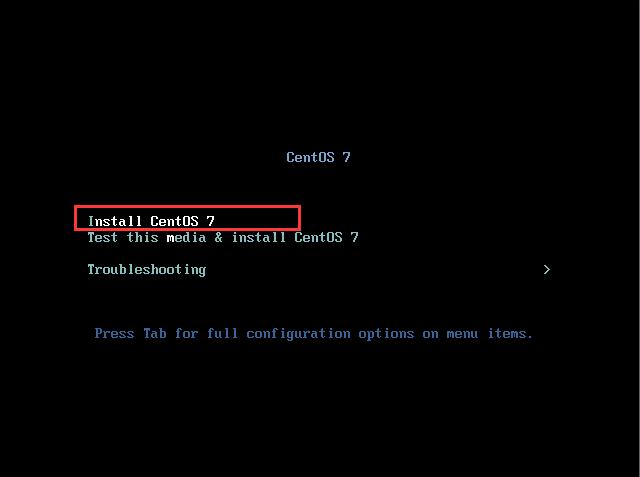
2、选择语言,在完成之后点击图中下方的按钮
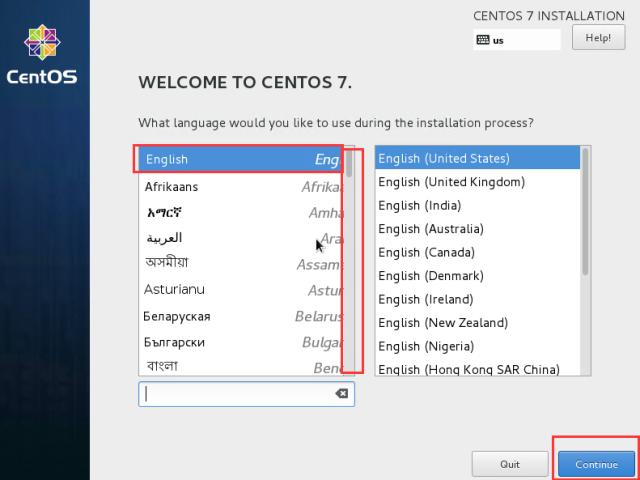
3、选择程序的安装位置,以及分区的配置,从而让用户很好地进行磁盘空间的规划

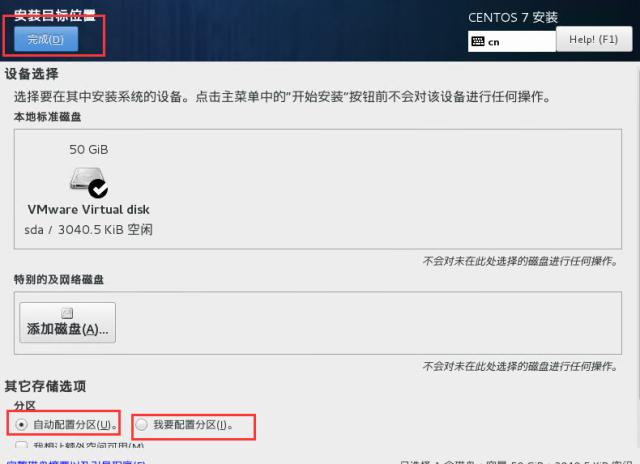
4、进行网络和主机名的配置
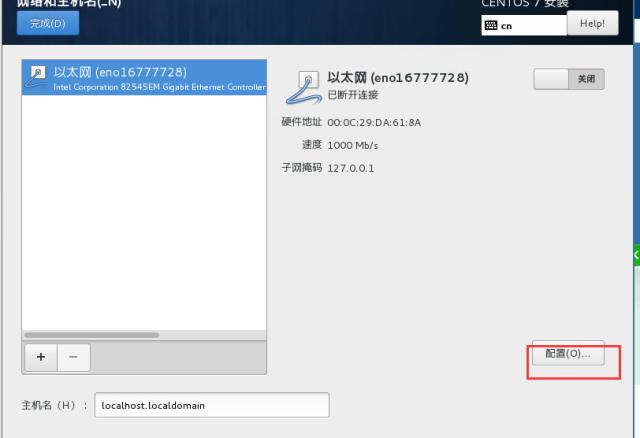
5、用户在IPV4设置中查看是否为手动,并改动为手动,最后点击保存
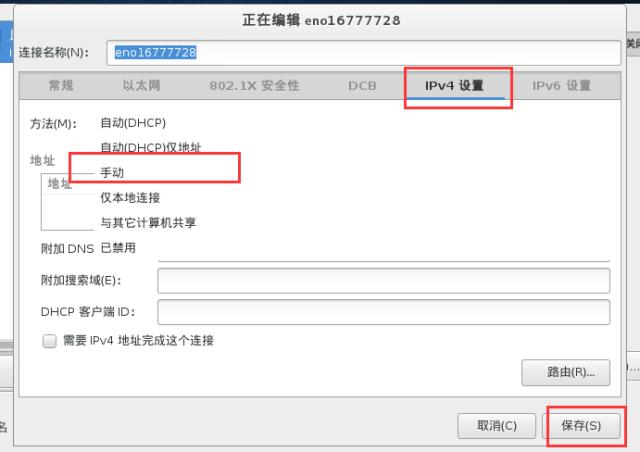
6、添加IP地址并且在DNS服务器中进行地址的输入,完成输入后进行保存
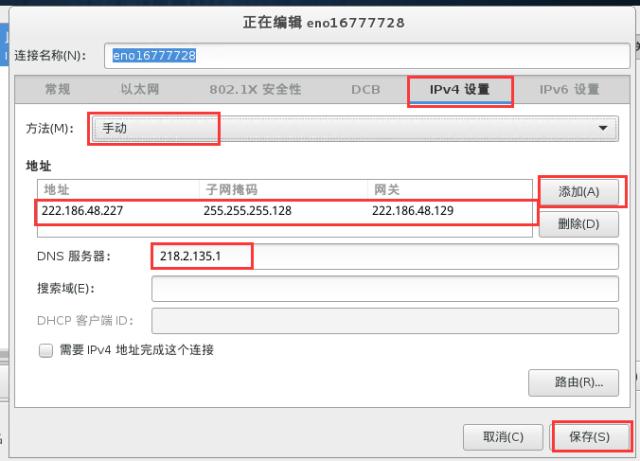
7、在完成安装位置以及网络和主机名的安装之后,用户点击开始安装按钮
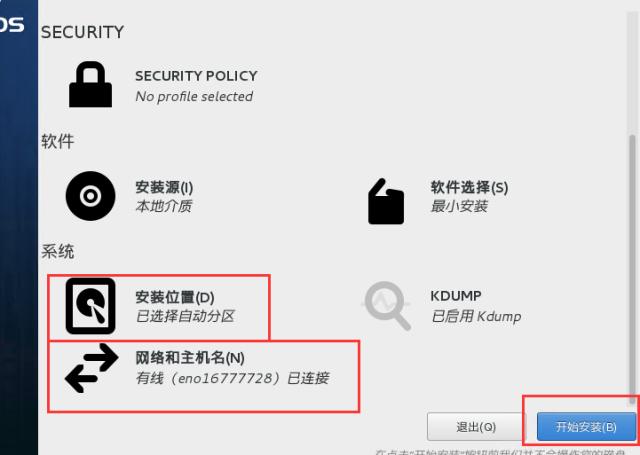
8、进行密码的设置,等待程序的安装完成,在安装完成之后用户只需重启就可以进行正常使用了
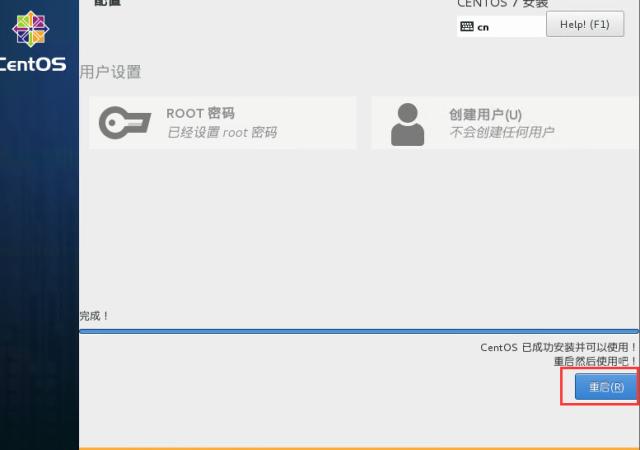
1、当我们设置用户密码时,有可能会忘记,这时如何登陆呢,单用户模式就可以
首先我们进入开机界面,按e进行选择
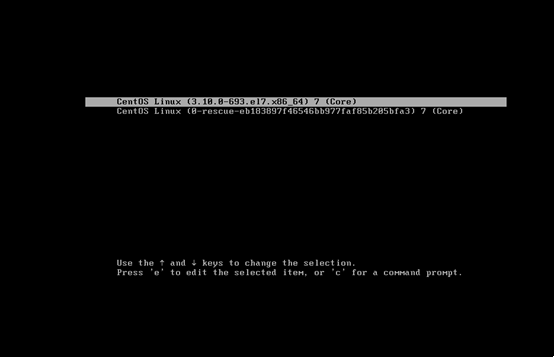
会进入以下界面,
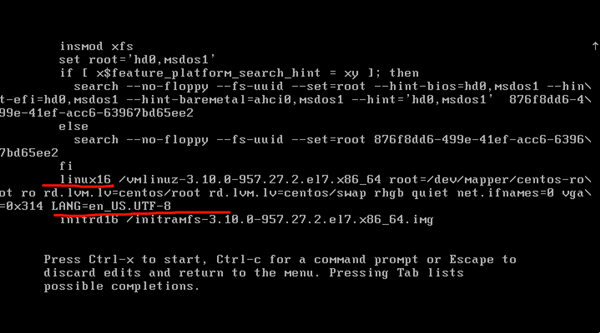
然后找到图中红线标注的该行,在行尾添加 init=/bin/sh 并将对应的ro权限改为rw权限。(这个原文并没有写,原文他的操作系统和我们的并不一样,但基本上都是标明了ro权限的)
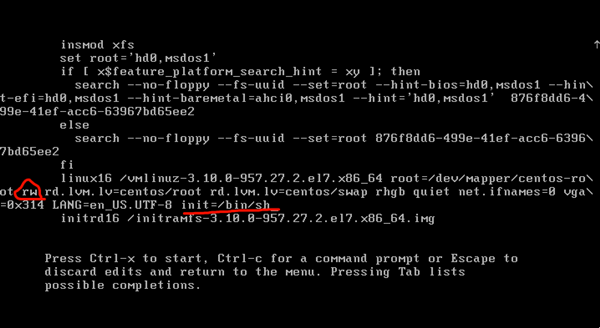
按住Ctrl+x执行
可以进入单用户模式
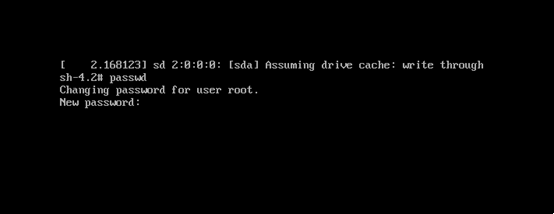
如图所示,我们还可以修改密码,默认修改root密码,也可以修改其他用户的密码passwd junjind
执行exec /sbin/init 即可退出单用户模式
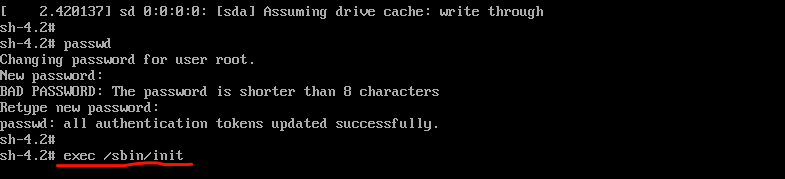
1、重启系统
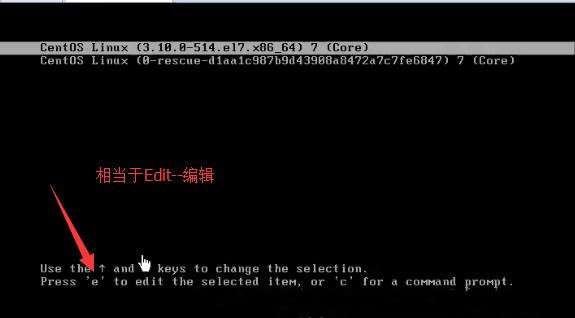
2、进入后,找到linux16 开头的一行!按向右的方向键,定位到ro 然后修改ro为rw,并添加如下红框内的命令行!
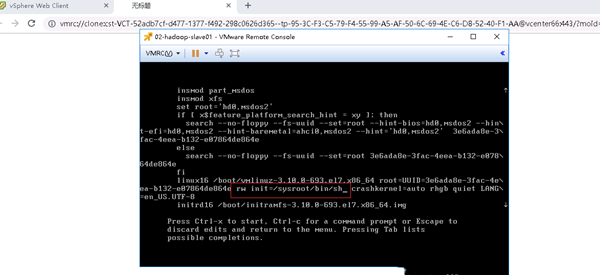
3、使用下面的提示使用“Ctrl-x”
进入系统后,其实只是进入了一个安全模式下的内存系统,并不是真正的咱们正常使用的linux系统
然后输入 chroot /sysroot/ 进入我们正常的系统里面的文件
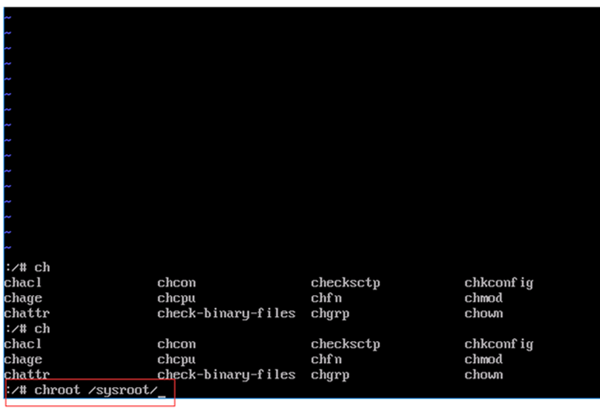
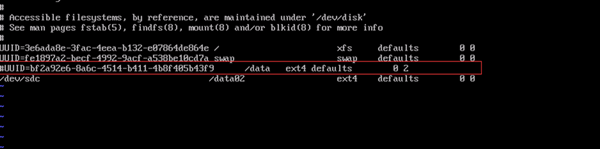
4、注意一定要在修改完密码后,输入
touch /.autorelabel
5、然后强制关机重启
1、首先输入用户名和密码进入centos7.5。
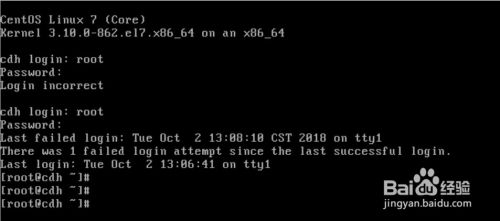
2、接着先是看centos7.5的防火墙的状态,查看的命令为
sudo systemctl status firewalld。
查看后,看到active(running)就意味着防火墙打开了。
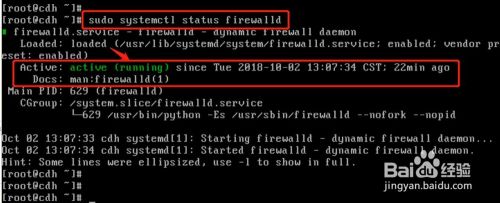
3、如果想关闭防火墙,命令为:
sudo systemctl stop firewalld。
关闭后查看是否关闭成功,如果看到inactive(dead)就意味着防火墙关闭了。
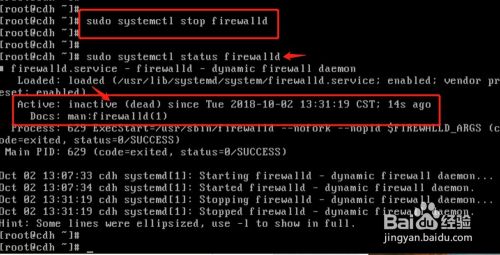
4、打开防火墙的命令为:
sudo systemctl start firewalld。
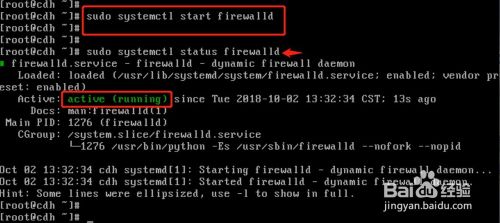
5、上面打开和关闭防火墙都是临时的,重启电脑后又会恢复到默认的状态(我的默认状态是打开)。如图,我先关闭了防火墙,然后输入reboot重启centos7.5。
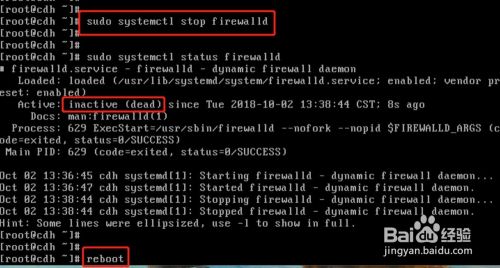
6、重启后查看防火墙状态,还是处于打开的状态。
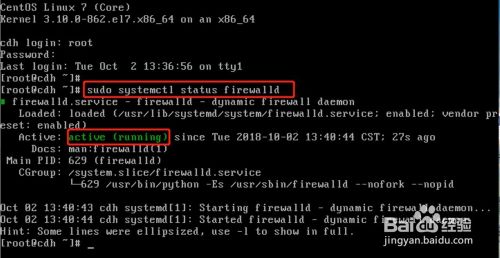
7、如果是想重启后防火墙还是处于关闭的状态,得使用命令:
sudo systemctl disable firewalld。

8、输入上一步的命令后,关闭防火墙,然后重启。
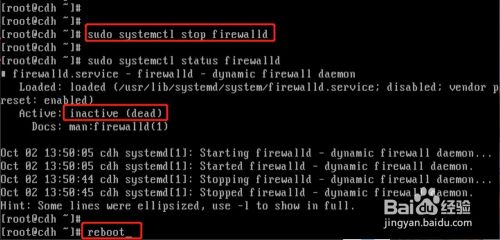
9、重启后再次查看防火墙状态,这时防火墙就是处于关闭状态了。
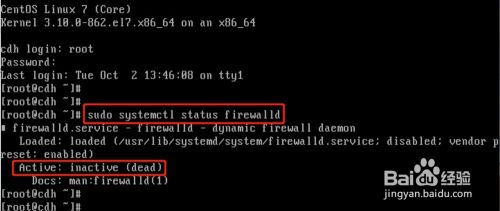
10、最后总结一下:
查看防火墙的状态的命令为:sudo systemctl status firewalld。
打开防火墙的方式有两种,一种是打开后重启会恢复回原来的状态,命令为:sudo systemctl start firewalld;另一种是打开后重启不会恢复到原来的状态,命令为:sudo systemctl enable firewalld,这种方式输入命令后要重启系统才会生效。
关闭防火墙的方式也有两种,和打开相对应,命令分别为
sudo systemctl stop firewalld
sudo systemctl disable firewalld。
 立即查看
立即查看23.4MB/国产软件
2021-10-12
 立即查看
立即查看908.3MB/国产软件
2021-09-26
 立即查看
立即查看2.02MB/国产软件
2021-11-29
 立即查看
立即查看95.6MB/国产软件
2021-03-12
 立即查看
立即查看754.44MB/国产软件
2021-01-17
 立即查看
立即查看6.03MB/国产软件
2021-03-30
 立即查看
立即查看287.35MB/国产软件
2021-02-26
 立即查看
立即查看22.3MB/国产软件
2021-08-18
 立即查看
立即查看3.61MB/国产软件
2021-07-28
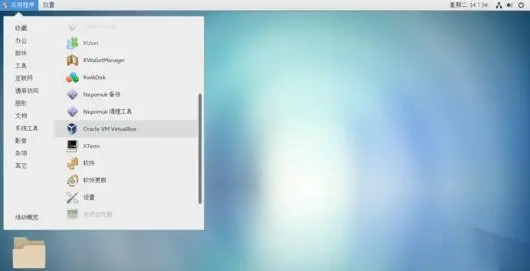
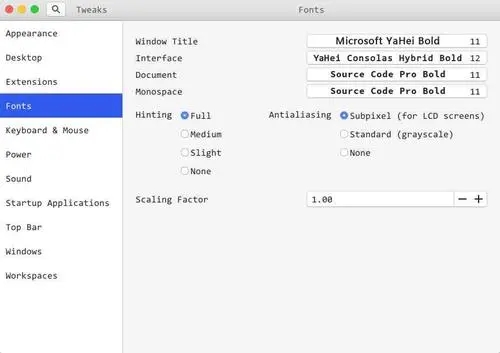
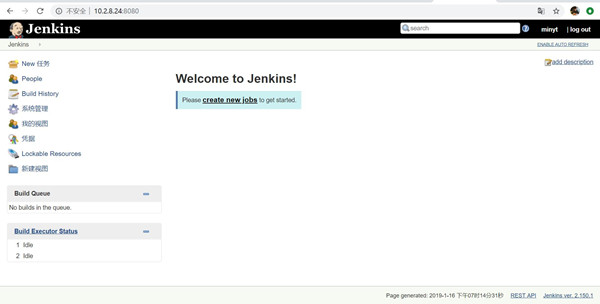
Photoshop 2020破解版1.9GB / 2021-01-04
点击查看UPUPOO激活码领取软件77.98MB / 2021-02-06
点击查看Maya2021最新版1.86GB / 2021-02-03
点击查看